Alates sellest, kui Facebook Instagrami ostis, on ettevõte neid kahte sidunud, et nad saaksid üksteist mitmel viisil toetada. Üks kasulikumaid viise, kuidas Facebook ja Instagram üksteist täiendavad, on anda kasutajatele võimalus jagada Instagrami pilte otse Facebookis.
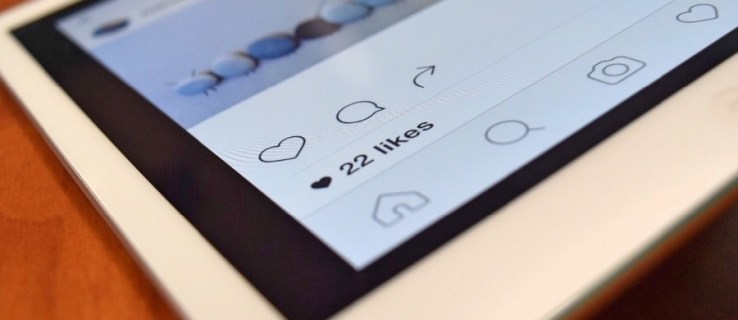
Noh, teoreetiliselt saate Instagrami pilte otse Facebooki jagada. Tegelikkuses on valik kohati veel veidi lollakas, kuid läheb paremaks.

Kui teil on probleeme Instagramist otse Facebookis piltide jagamisega, on siin mõned asjad, mida saate proovida, mis võivad probleemi lahendada.
Olete saanud oma Facebooki ja Instagrami kontosid linkida juba ammu enne seda, kui Facebook Instagrami ostis.
Kulissidetagune süsteem näib aga soetamisega muutunud olevat ning varem usaldusväärselt töötanud funktsioon tundub nüüd pisut temperamentne. Siiski näib integratsioon aja jooksul paranevat.
Probleemil võib olla kaks vormi. Esimene annab teile teada, et pilti jagati edukalt, kuid seda ei kuvata kunagi Facebookis, teine aga, et jagate midagi Instagramist ja tundub, et see ei tee üldse midagi.
Isikliku konto jaoks loote Instagrami kaudu ühenduse Instagrami ja Facebooki vahel.
Kui teil on ka ettevõtte Facebooki leht, peate veenduma, et Instagramil on luba teie Facebooki lehele postitada.

Instagrami jagamisi Facebookis ei kuvata
Mis peaks juhtuma, kui jagate Instagramist, on see, et näete kinnitust, mis ütleb teile, et teie postitust jagati edukalt, ja see kuvatakse teie Facebooki lehel.
Nagu eespool mainitud, näete mõnikord seda teadet, kuid Facebookis ei kuvata midagi ja mõnikord ei juhtu midagi ja te ei näe sõnumit.
Mõlemal juhul on siin mõned viisid selle parandamiseks.
Logi välja ja siis uuesti sisse
Kõige lihtsam ja seetõttu esimene asi, mida teha, on välja ja siis tagasi nii Instagrami kui ka Facebooki.
See lihtne lahendus võib lahendada kõikvõimalikud probleemid rakendustega eraldi, kuid see võib lahendada ka kahe teenuse vahelise integreerimisega seotud probleemid.
Logige mõlemast teenusest välja, seejärel logige uuesti sisse ja seejärel testige, kas saate nüüd edukalt pilte Instagramist otse Facebooki jagada.
Kontrollige Facebooki ja Instagrami vahelist linki
Jagamisvõimalus sõltub teie Instagrami konto ja teie Facebooki konto vahelisest lingist.
Paljud kasutajad on avastanud, et lingi kontrollimisest ja mõnikord ka lähtestamisest piisab, et Instagrami jagamised Facebooki uuesti tööle saada. Facebooki ja Instagrami vahelise seose kontrollimiseks oma Instagrami kontol tehke järgmist.
- Avage oma seadmes Instagrami rakendus ja puudutage paremas alanurgas profiiliikooni.

- Puudutage paremas ülanurgas kolme horisontaalset joont.

- Puudutage oma profiilil Seaded.

- Puudutage KontoKeskus.

- Seejärel puudutage kontode valikut.

- Veenduge, et teie Facebooki konto kuvatakse loendis.

Teise võimalusena võidakse teil paluda Facebooki sisse logida ja Facebooki linki kontrollida, järgides neid juhiseid:
Kui näete Facebooki esimest korda lingitud kontode loendis, peaks see olema sinine, selle kõrval on Facebooki logo ja teie nimi, mis on seotud teie Facebooki kontoga
Kui puudutate Facebooki, peaksite saama Instagramist Facebooki sisse logida, puudutades nuppu "Logi sisse".
Kui see ei tööta, lähtestage meil link, et veenduda, et Facebook on õigesti autentitud ja lingitud teie Instagrami kontoga.
- Järgides ülaltoodud juhiseid, minge kontokeskusesse.

- Puudutage oma Facebooki kontot.

- Puudutage valikut „Eemalda kontokeskusest”.

See seob või lingib uuesti teie Facebooki konto teie Instagrami kontoga ja võimaldab teil jagada Instagrami pilte Facebookiga.
See peaks probleemi lahendama. Isikliku Facebooki kontoga pole Facebookis midagi teha. Kui aga teil on oma ettevõtte jaoks Facebooki leht, on protsess pisut erinev.
Ühendage minu Instagrami konto ja Facebooki leht
Kui olete oma Instagrami konto oma Facebooki kontoga linkinud, kuid leiate, et te ei saa oma ettevõtte Facebooki lehele postitada, peate veenduma, et olete andnud Instagramile loa oma lehele postitamiseks. Andke Instagramile luba oma lehele postitamiseks, järgides oma sülearvutis või lauaarvutis veebibrauseri abil neid juhiseid.

- Klõpsake Seaded oma Facebooki lehe vasakus alanurgas,

- Seejärel klõpsake nuppu Instagram seadete vasakus servas.

- Järgmisena klõpsake Ühendage konto.

- Lõpuks sisestage oma kasutajanimi ja parool, seejärel klõpsake nuppu Logi sisse.

Tühjendage rakenduse vahemälu või installige Facebook uuesti
Kui teil on endiselt probleeme mobiilseadmest Instagramist Facebooki postitamisega, on viimane asi, mida proovida, tühjendada seadme rakenduse vahemälu. Rakenduse vahemälu tühjendamine võib lahendada probleeme, millel pole Facebooki ega Instagramiga mingit pistmist. iOS-i puhul installite rakenduse uuesti, mitte ei tühjenda lihtsalt vahemälu.
Androidis järgige neid juhiseid Facebooki ja Instagrami jaoks eraldi
- Puudutage nuppu Seaded

- Puudutage nuppu Rakendused

- Puudutage nuppu Facebook või Instagram

- Puudutage Säilitamine

- Lõpuks puudutage SelgeVahemälu

iOS-is (rakenduste uuesti installimine tühjendab kõnealuse rakenduse vahemälu):
- Puudutage Seaded
- Puudutage Kindral
- Valige iPhone Storage või iPage Storage olenevalt sellest, millist iOS-i seadet kasutate.
- Puudutage Facebook
- Puudutage Kustuta rakendus
- Installige Facebooki rakendus uuesti App Store'ist.
- Korrake sama protsessi Instagrami jaoks, et saada mõlema puhas installimine ilma andmeteta.

Kas teate muid meetodeid selle probleemi lahendamiseks? Kui jah, siis palun rääkige sellest meile allpool!


























